
Med Excels kalkylark och Word-bearbetningsmagi är de en power duo för att skapa projekt. Även om det inte finns någon direkt konverteringsmetod finns det några sätt du kan göra om du behöver konvertera från Excel till ett Word-dokument. Instruktionerna i den här artikeln gäller Excel och Word 2019, 2016 och Excel och Word för Microsoft 365. Även om Excel har ett exportalternativ finns det inget inbyggt sätt att exportera till Word inifrån Excel. Istället måste du använda en av metoderna som beskrivs här för att flytta data från ett Excel-dokument till ett Word-dokument.
Hur man kopierar från Excel till Word
Den första metoden är den enklaste och du är förmodligen redan medveten om den. Du kan enkelt konvertera ditt arbete från Excel till Word genom att kopiera och klistra in.
-
För att starta, öppna Excel-dokumentet du vill kopiera från.
-
Öppna Word-dokumentet du klistrar till.
-
Välj innehållet du vill kopiera i Excel-dokumentet. Om du vill ha hela sidan väljer du triangel ikonen längst upp till vänster i ditt arbete.
-
Med valt innehåll trycker du på Ctrl+C på tangentbordet (Cmd+C för Mac-användare) för att kopiera den.
-
I Word-dokumentet placerar du markören där du vill klistra in ditt arbete. Använda sig av Ctrl+V (Cmd+V för Mac-användare) för att klistra in.
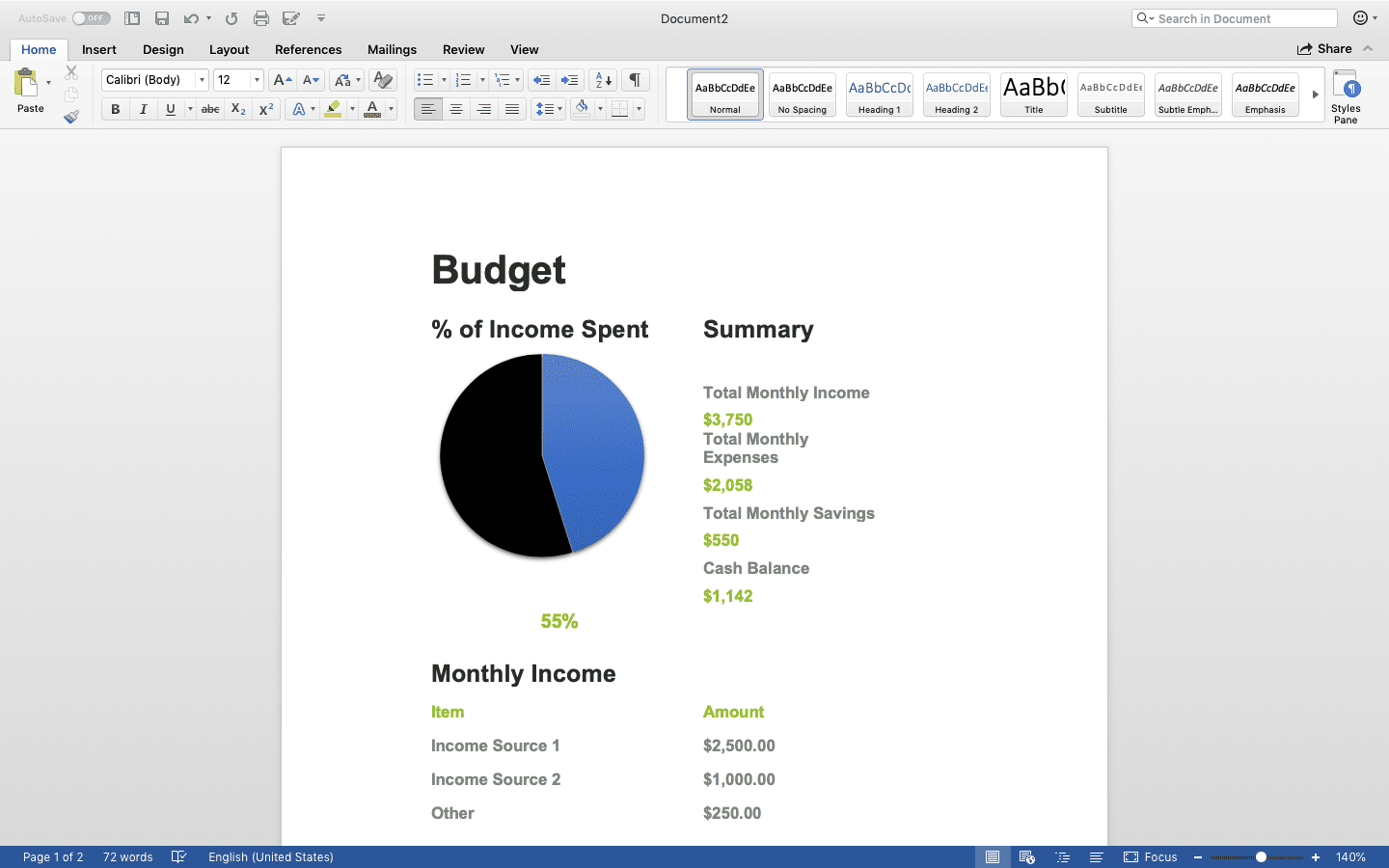
Du kan också använda kopiera och klistra in för att skapa en ny tabell i Word. Skapa helt enkelt en Word-tabell, välj data i Excel och kopiera den direkt till den nya tabellen du skapade.
Hur man konverterar Excel till Word med hjälp av Infoga objekt
Till skillnad från att kopiera och klistra in infogar du Excel som ett objekt en miniatyrversion av ditt Excel-dokument i Word, komplett med flera ark och andra funktioner. När Excel och Word är öppna fortsätter du till stegen för att börja konvertera.
Hur man konverterar Excel till Word med hjälp av Insert Object på Mac
-
Välj i Word Föra in från bandet.
-
Välj Föra in och välj de Objekt ikonen i verktygsfältet.
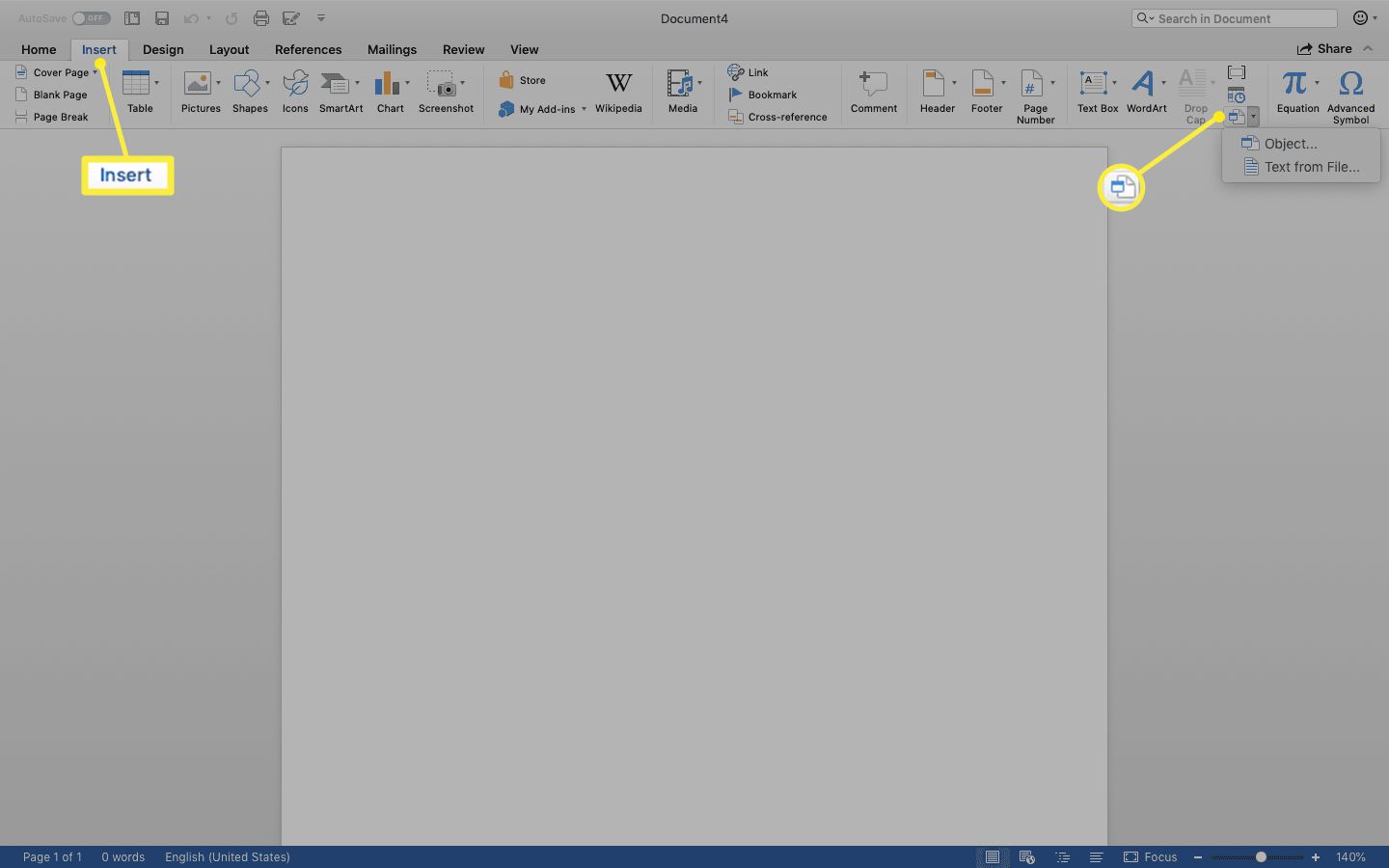
-
Välj Text från fil i dialogrutan och leta reda på din Excel-fil.
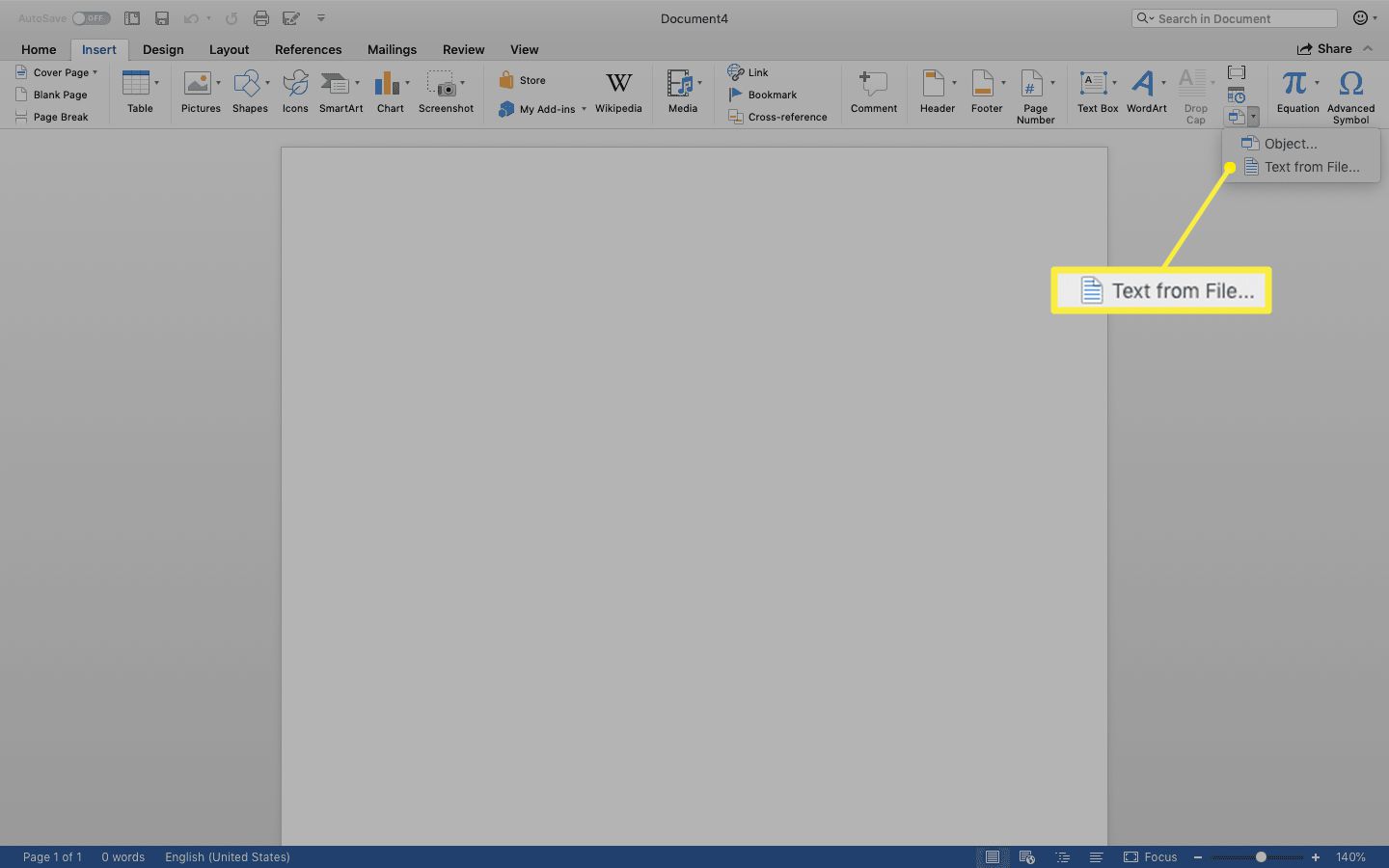
Vill du att ditt objekt automatiskt ska uppdateras om du ändrar Excel-kalkylbladet? Välj alternativ > Länk till fil.
-
Välj Föra in längst ned till höger i dialogrutan för att placera innehållet.
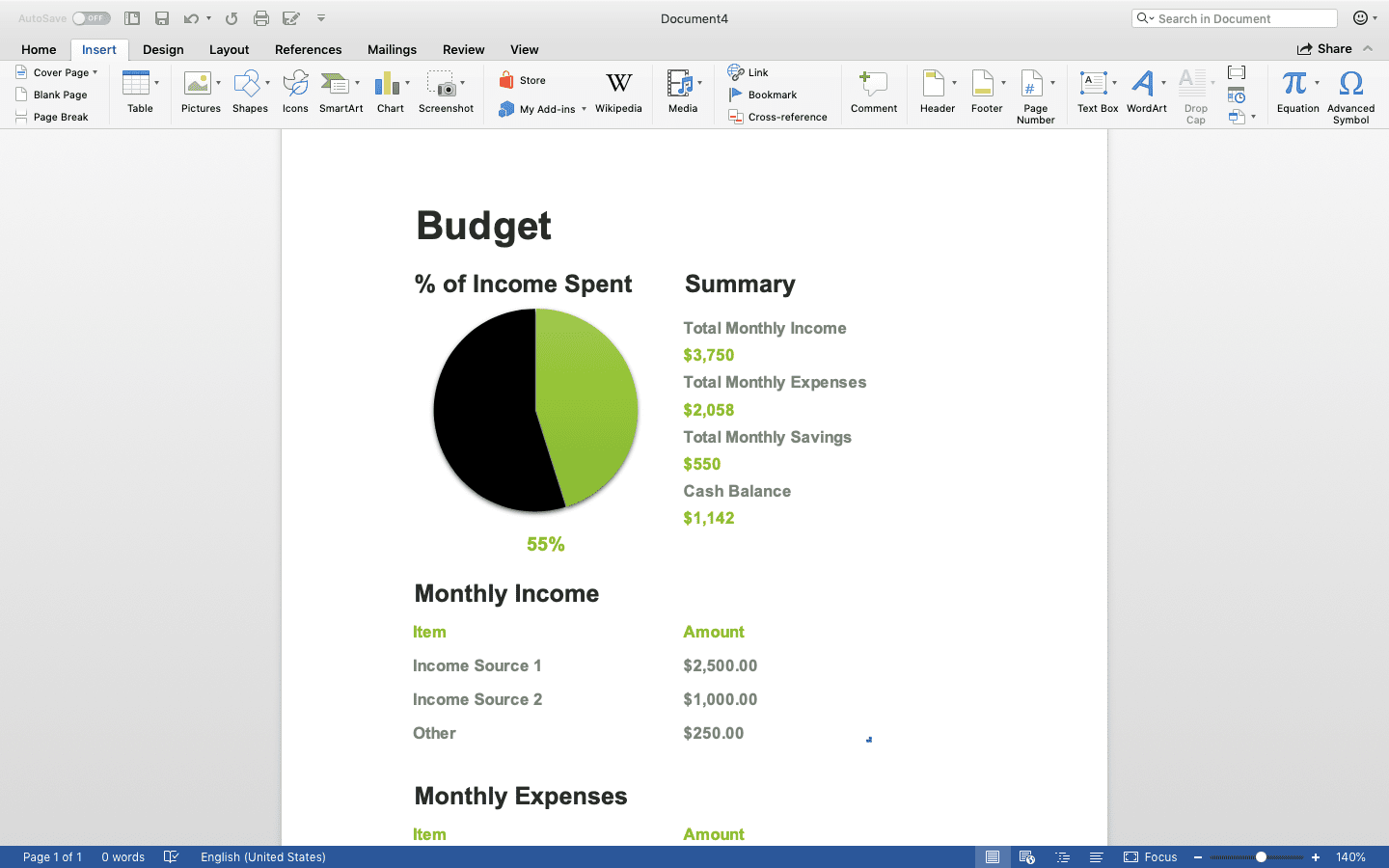
Hur man konverterar Excel till Word med hjälp av Infoga objekt i Windows
-
Välj i Word Föra in > Objekt > Objekt.
-
Välj Skapa från fil flik> Bläddra. Leta reda på filen du vill infoga.
-
Välj Föra in. Om du vill länka den till en fil väljer du Länk till fil kryssruta.
-
Välj OK.
Konvertera Excel till Word med en onlineomvandlare
Du kan också använda en online-omvandlare för att konvertera Excel till Word. Hitta en online-omvandlare genom att göra en snabb online-sökning. Ladda sedan upp dina två separata dokument och låt omvandlaren göra tunga lyft. När processen är klar kan du ladda ner ditt nya dokument.
